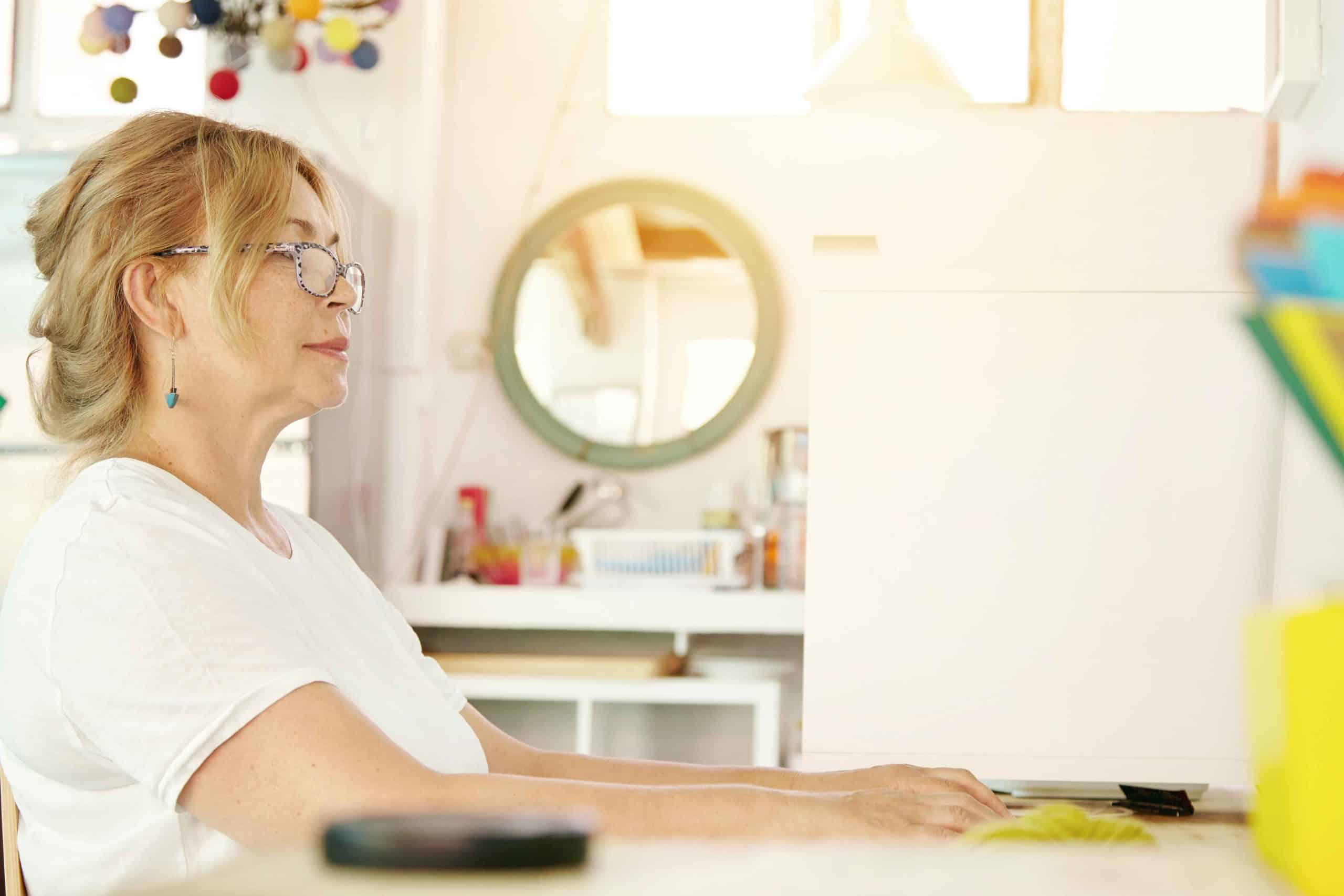- Accesibilidad digital
- Cumplimiento de WCAG
- Documentos accesibles
- Inclusividad
- PDF accesibles
- Tecnología inclusiva
- Accesibilidad
- Accesibilidad de PDF
- Inclusión digital
Convertir formato Word a PDF: una guía completa para crear documentos accesibles
En el mundo digital actual, la accesibilidad ya no es opcional: es una necesidad. Para las personas con discapacidad, navegar por archivos PDF inaccesibles puede ser una experiencia frustrante y excluyente. Por eso es tan importante convertir documentos de Word a PDF accesibles. Es una forma sencilla pero eficaz de crear un entorno digital más inclusivo.
En esta guía completa, te guiaremos por el proceso de convertir un documento de Word a un PDF accesible. Tanto si eres empresario, educador o creador de contenido, estos pasos te ayudarán a crear documentos usables, compatibles e inclusivos para todos. Al finalizar este artículo, comprenderás claramente cómo garantizar que tus PDF cumplan con los estándares de accesibilidad.

Por qué es importante la accesibilidad
Antes de profundizar en los pasos, es importante comprender por qué la accesibilidad es crucial. Los documentos accesibles garantizan que todos, incluidas las personas con discapacidad, puedan acceder y comprender su contenido. Esto incluye a quienes usan lectores de pantalla, personas con discapacidad visual y personas con discapacidades cognitivas o motoras.
Crear archivos PDF accesibles no se trata solo de cumplir con leyes como la Ley de Estadounidenses con Discapacidades (ADA) o las Pautas de Accesibilidad al Contenido Web (WCAG). Se trata de fomentar la inclusión y garantizar que nadie se quede atrás en la era digital.
Paso 1: Preparación de su documento de Word para la accesibilidad
El primer paso para crear un PDF accesible es asegurarse de que su documento de Word esté correctamente estructurado y formateado. A continuación, le explicamos cómo configurarlo:
1. Utilice encabezados y subtítulos
- Estructura tu documento con encabezados adecuados (Encabezado 1, Encabezado 2, etc.). Esto ayuda a los lectores de pantalla a navegar por el contenido de forma lógica.
- Evite utilizar texto en negrita o agrandado como sustituto de los encabezados.
2. Agregar texto alternativo a las imágenes
- Para cada imagen, gráfico o tabla, incluya un texto alternativo descriptivo (texto alternativo). Esto garantiza que las personas con discapacidad visual puedan comprender el contenido visual.
- Mantenga el texto alternativo conciso pero descriptivo. Por ejemplo, en lugar de «imagen», escriba «gráfico de barras que muestra el crecimiento trimestral de las ventas».
3. Elija fuentes y tamaños legibles
- Utilice fuentes simples, sans-serif, como Arial o Calibri.
- Utilice un tamaño de fuente de al menos 12 puntos para el cuerpo del texto para garantizar la legibilidad.
4. Asegúrese de que el contraste de color sea adecuado
- Evite usar solo el color para transmitir información. Por ejemplo, no utilice únicamente el texto rojo para indicar errores.
- Asegúrese de que haya suficiente contraste entre el texto y los colores de fondo. Herramientas como el Comprobador de Contraste de TCGi pueden ayudarle a comprobarlo.
5. Utilice hipervínculos descriptivos
- En lugar de frases genéricas como «haga clic aquí», utilice un enlace con contenido relevante. Por ejemplo, «Descargar la guía de accesibilidad» es más descriptivo y útil.
6. Crear tablas accesibles
- Utilice la herramienta de tabla incorporada en Word.
- Designe filas de encabezado para que las tablas sean más fáciles de navegar para los usuarios de lectores de pantalla.
7. Evite usar cuadros de texto
- Los cuadros de texto pueden ser problemáticos para los lectores de pantalla. En su lugar, utilice párrafos y herramientas de formato estándar.
Al seguir estos pasos, estás sentando las bases para un PDF accesible.
Paso 2: Convertir el documento de Word a PDF
Una vez que tu documento de Word esté optimizado para la accesibilidad, es hora de convertirlo a PDF. Aquí te explicamos cómo:
Uso de la exportación de PDF integrada de Microsoft Word:
- Abra su documento de Word.
- Haga clic en Archivo > Guardar como.
- Elija la ubicación donde desea guardar el archivo.
- En el menú desplegable “Guardar como tipo”, seleccione PDF.
- Haga clic en Opciones y asegúrese de que la opción “Etiquetas de estructura del documento para accesibilidad” esté marcada.
- Haga clic en Guardar.
Puede leer sobre las herramientas de Microsoft Office para mejorar la accesibilidad de sus documentos aquí
Usando Adobe Acrobat:
- Abra su documento de Word.
- Haga clic en Archivo > Guardar como Adobe PDF (si tiene instalado Adobe Acrobat).
- Siga las instrucciones para guardar el archivo como PDF.
Uso de convertidores en línea:
Si no tiene acceso a Adobe Acrobat, existen varias herramientas en línea disponibles. Sin embargo, tenga cuidado al usarlas, ya que podrían no siempre conservar las funciones de accesibilidad. Verifique siempre que el resultado cumpla con las normas de accesibilidad.
Paso 3: Comprobación de la accesibilidad de su PDF
Tras la conversión, es fundamental verificar que el PDF sea realmente accesible. A continuación, te explicamos cómo:
Pruebas manuales:
- Verifique el orden de lectura: utilice la función “Leer en voz alta” en Adobe Acrobat para asegurarse de que el contenido fluya lógicamente.
- Prueba con un lector de pantalla: herramientas como NVDA o JAWS pueden ayudarte a experimentar el documento como lo haría un usuario con discapacidad visual.
Uso de comprobadores de accesibilidad:
- Comprobador de accesibilidad de Adobe Acrobat: vaya a Herramientas > Accesibilidad > Comprobación completa para identificar y solucionar problemas.
- AccessibleDocs.ai: Nuestra herramienta ofrece una forma rápida y sencilla de comprobar la conformidad de su PDF. Solo tiene que cargar su documento y seguir los pasos para revisar y corregir cualquier problema de accesibilidad.
Paso 4: Realizar los ajustes finales
Incluso después de la conversión y las pruebas, podrías encontrar áreas que necesiten mejoras. Aquí tienes problemas comunes y cómo solucionarlos:
- Texto alternativo faltante: agregue texto alternativo a cualquier imagen o gráfico que se haya pasado por alto.
- Orden de lectura incorrecto: utilice el “Lectura Panel “Orden” en Adobe Acrobat para ajustar la secuencia de lectura.
- Contraste de color deficiente: revise su documento y ajuste los colores para cumplir con los estándares WCAG.
- Archivos PDF sin etiquetas: si su PDF no tiene etiquetas, utilice la función “Agregar etiquetas al documento” de Adobe Acrobat.
- Tablas complejas: simplifique las tablas o agregue descripciones adicionales para que sea más fácil navegar por ellas.
Una vez que haya realizado estos ajustes, guarde su documento en un formato compatible, como PDF/UA (Accesibilidad universal).
Consejos adicionales para garantizar la accesibilidad
- Use un lenguaje accesible: evite la jerga y el lenguaje complejo. Escriba con términos sencillos y fáciles de entender.
- Proporcionar una transcripción de texto para multimedia: si su documento incluye contenido de audio o video, incluya una transcripción.
- Prueba con usuarios reales: si es posible, haz que personas con discapacidades prueben tu documento y te brinden comentarios.
La importancia de la accesibilidad en diferentes sectores
Educación
En entornos educativos, los PDF accesibles garantizan que todos los estudiantes, incluidos aquellos con discapacidad, tengan el mismo acceso a los materiales de aprendizaje. Esto es especialmente importante para los estudiantes que utilizan lectores de pantalla u otras tecnologías de asistencia.
Negocio
Para las empresas, los documentos accesibles no solo son un requisito legal, sino también una forma de llegar a un público más amplio. Los PDF accesibles pueden mejorar la satisfacción del cliente y demostrar un compromiso con la inclusión.
Gobierno
Las agencias gubernamentales suelen estar obligadas por ley a proporcionar documentos accesibles. Garantizar que los archivos PDF sean accesibles contribuye a mantener la transparencia y la igualdad de acceso a la información para todos los ciudadanos.
Errores comunes que se deben evitar
- Omitir el paso de preparación: no estructurar correctamente su documento de Word antes de la conversión puede generar problemas de accesibilidad en el PDF.
- Ignorar texto alternativo: las imágenes sin texto alternativo son invisibles para los usuarios de lectores de pantalla.
- Pasar por alto el contraste de color: un contraste deficiente puede hacer que el texto sea difícil o imposible de leer para personas con discapacidades visuales.
- No probar el PDF: pruebe siempre su PDF con herramientas de accesibilidad y usuarios reales para garantizar el cumplimiento.
Herramientas y recursos para la accesibilidad
- Adobe Acrobat Pro: una potente herramienta para crear y verificar archivos PDF accesibles.
- TCGi Contrast Checker: una herramienta gratuita para verificar el contraste de color.
- Lectores de pantalla: herramientas como NVDA (gratuita) y JAWS (pago) pueden ayudarle a probar sus documentos.
Conclusión
Convertir un documento de Word a un PDF accesible no tiene por qué ser complicado. Siguiendo estos pasos (preparar el documento, convertirlo cuidadosamente, comprobar la accesibilidad y realizar los ajustes finales), puede crear archivos PDF inclusivos y fáciles de usar para todos.
En AccessibleDocs.ai, nos comprometemos a ayudarte a hacer el mundo digital más accesible. Empieza a implementar estas prácticas hoy mismo y da un paso significativo para derribar las barreras que enfrentan las personas con discapacidad. Cada pequeño cambio que hagas puede tener un gran impacto. ¡Trabajemos juntos para crear un espacio en línea más inclusivo!